Linux檢視紀錄檔檔案寫入速度的4種方法
2022-06-11 12:01:17
原創:扣釘日記(微信公眾號ID:codelogs),歡迎分享,轉載請保留出處。
簡介
有時,我們需要檢視某個檔案的增長速度,如紀錄檔檔案,以此來感受系統的負載情況,因為一般情況下,紀錄檔寫入越快,說明系統負載越重。
本文就來介紹下Linux中檢視紀錄檔增長速度的幾種方法,如下:
使用dd
首先要介紹的是dd,因為dd命令幾乎所有主流發行版都自帶,無需額外安裝,如下:
$ tail -F app.log | dd of=/dev/null status=progress
3875840 bytes (3.9 MB) copied, 8.228797 s, 471 kB/s
如上,使用tail -F獲取新寫入的資料,然後用管道將資料交給dd,dd將資料拷貝到/dev/null,其中status=progress是用來顯示拷貝速度的,可見,我們紀錄檔的寫入速度是471 kB/s。
使用pv
pv命令可以看做是帶進度的cp,如下:
$ yum install -y pv
$ tail -F app.log | pv >/dev/null
2.05MiB 0:00:03 [ 330kiB/s] [ <=> ]
原理與dd類似,不過命令換成了pv。
使用cv命令
由於紀錄檔資料都是程式(如java)寫入的,而在如下的偽檔案中,存放著程式開啟的檔案資訊,如下:
/proc/<pid>/fd:存放著開啟的檔案描述符/proc/<pid>/fdinfo:存放著檔案描述符寫入到的offset
於是定期的讀取這個offset就可以知道檔案的寫入速度了,這也是cv命令的實現原理,如下:
$ yum install -y cv
$ cv -mc java
[ 1] java app.log 100.0% (6.1 GiB / 6.1 GiB) 390.2 KiB/s
# 實際上,由於Linux上大多數命令(如cp)沒自帶進度檢視功能,而cv就成了很好的補充
# 比如檢視cp複製檔案的進度
$ cp app.log app.log.bak & cv -mc cp
新版cv命令已經改名為progress,安裝不到cv包時,可試著安裝progress包。
編寫小指令碼
通過寫一個小指令碼,定期觀察檔案大小,也可檢視檔案寫入速度,如下:
# 每秒獲取檔案大小,通過減去上一秒的大小,即可計算出速度
while sleep 1; do \
sz=`stat -c %s app.log`; \
numfmt --from=auto --to=iec $((sz-psz)); \
psz=$sz; \
done
492K
750K
370K
通過watch再加上觀察,也能大致看出速度,如下:
watch -d -t -n1 du app.log
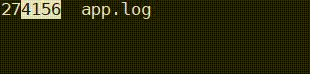
舉一反三
其實轉念一想,如果我們在某個函數中打上紀錄檔,然後通過grep過濾出此紀錄檔,然後我們只要計算每秒輸出的紀錄檔行數,這豈不就是函數執行的QPS了!
# 使用grep過濾出紀錄檔,tr刪除非換行符,所以dd顯示的是換行符的個數!
$ tail -F app.log \
| grep --line-buffered '/order/get' \
| stdbuf -oL tr -dc '\n' \
| dd of=/dev/null bs=1 status=progress
151 bytes (151 B) copied, 15.523018 s, 0.0 kB/s
這裡可以通過151/15計算出QPS是10,由於沒有超過1000,所以看到的是0.0kB/s,如果使用pv命令,會更簡單一些,如下:
$ tail -F app.log \
| grep --line-buffered '/order/get' \
| pv -l >/dev/null
144 0:00:03 [11.5 /s] [ <=> ]
往期內容
密碼學入門
q命令-用SQL分析文字檔案
神祕的backlog引數與TCP連線佇列
mysql的timestamp會存在時區問題?
真正理解可重複讀事務隔離級別
字元編碼解惑